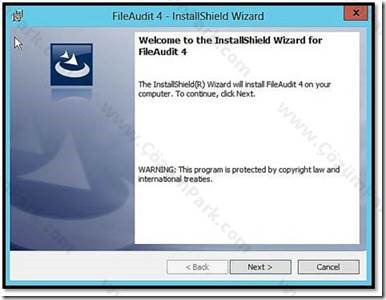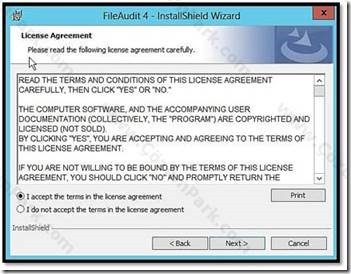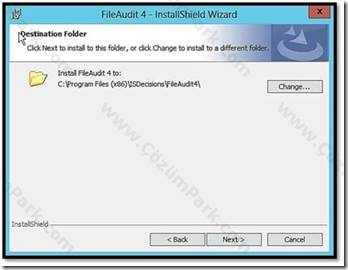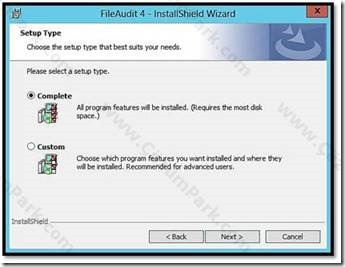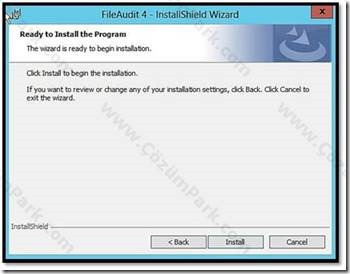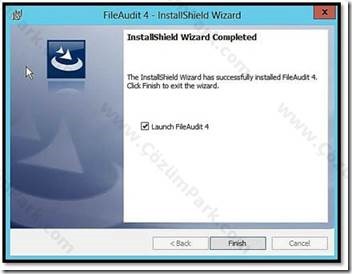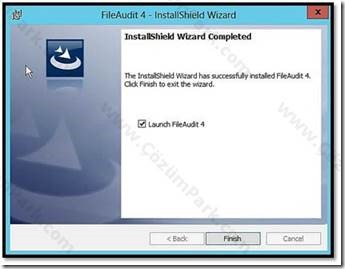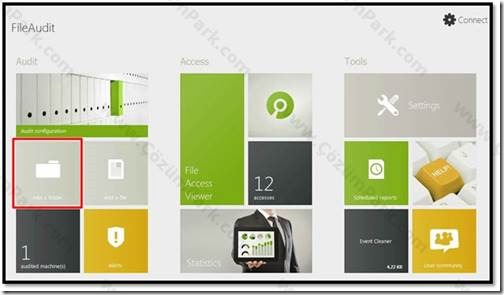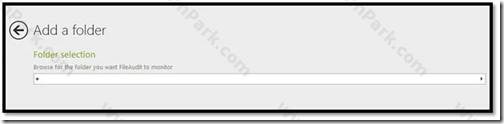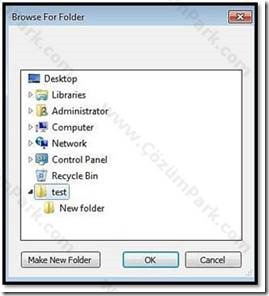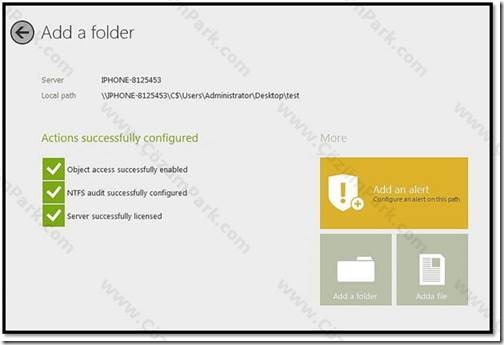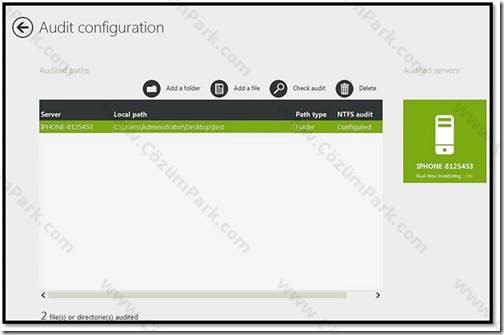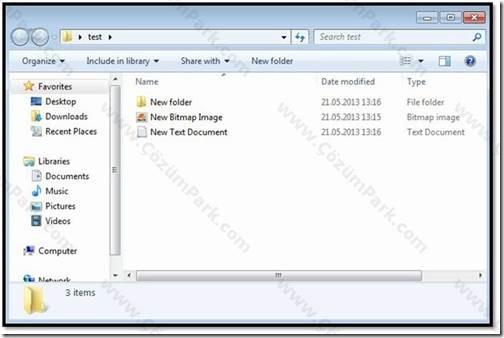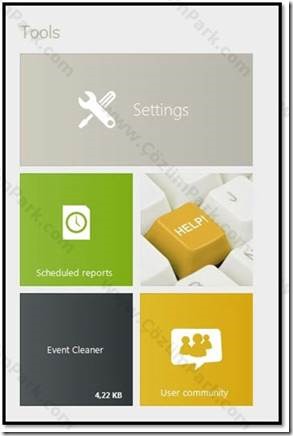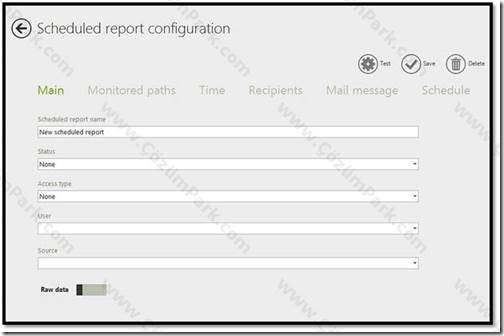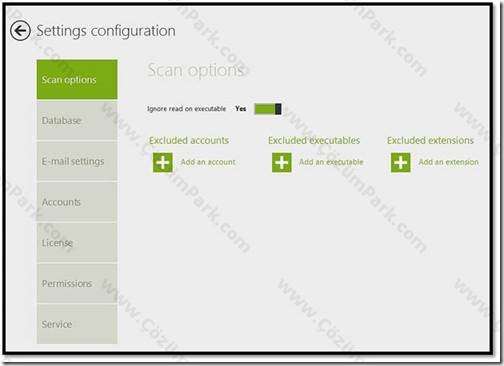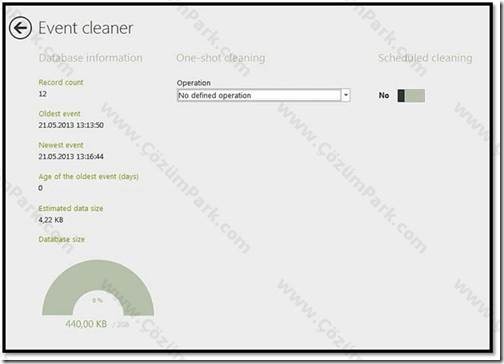File Audit 4 ile Klasör ve Dosya Aksiyonlarının İzlenmesi
Bu makalemizde şirket ortamlarında ortak olarak kullanılan dosya ve klasörler konusunda silindiğinde veya değişiklik yapıldığında ortaya çıkan sorunlar konusunda işimize yarayacak olan FileAudit4 yazılımını ele alacağız. Windows kullanıcı ve Server işletim sistemleri üzerinde klasör ve dosyalara yapılan işlemler Audit ile belilirli bir noktaya kadar takip edilebilmektedir. Bu takibi kolay olmayan sistem olayları üzerinden takip edilen logları kapsamaktadır. Bu işlemleri anlatan makalemize aşağıdaki link üzerinden erişebilirsiniz. Ayrıca Windows server işletim sistemlerimde gelen File Server rolü ile ortamlarımız için güzel özellikler sunulmakta fakat loglama konusunda yine çok geniş ölçekli bir çözüm sunulmamaktadır.
Biz yukarıdaki makaleye kıyasla daha basit ve iyi sonuç veren yazılımı ele alacağız. Yazılımı
http://www.isdecisions.com/products/fileaudit/?gclid=CN_e9NzUzLcCFQpZ3godzXMAWg buradan indirip kurabilirsiniz. Yazılım sistem gereksinimleri konusunda bilgi vermeyeceğim ufak bir yazılım olmasından dolayı dosya paylaşımları yaptığınız işletim sistemi üzerine rahatlıkla kurabilirsiniz.
Öncelikle programı kurmak ile başlayalım. Kurulum için gerekli dili seçelim “OK” ile onaylayalım.
Sihirbaz sistemimizi kontrol ettikten sonra “Next” ile ilerleyelim.
Klasik sözleşme ekranındaki sözleşmeyi kabul edip “Next” ile ilerleyelim. Klasik kurulum adımları olduğundan bundan sonraki adımlarda “Next” ile ilerleyebilirsiniz.
Kurulumumuz tamamlandığında sade arayüzde 14 butondan oluşan Microsoft tarafından geliştirilen Metro Arayüze paralel bir ekran bizi karşılamaktadır. Program hakkında bir örnek yapıp genel özellikleri hakkında bilgi verip makalemizi tamamlayalım. Resimde kırmızı ile kare içerisine alınan “Add Folder” butonuna tıklayarak klasörümüzü ekleyelim ve klasörlerimiz ile ilgili aksiyonları aksiyonları izleyebilir duruma gelelim.
Açılan ekranda bizden klasör seçimi yapmamız istenmektedir. Klasörümüzün yolunu gösterelim.
Klasörümüzü seçip “OK” ile onaylayalım.
Bu işlemden sonra klasörümüz aksiyonları izlenmek üzere programımıza eklendi.
Klasörümüzün eklenmiş durumunu görebilirsiniz. Bu işlem klasöre yapıldığı için klasör içinde oluşan tüm aksiyonlardan bizi haberdar edecektir. Bu işlem klasör üzerinde uygulanabildiği gibi sadece dosya üzerinde de uygulanabilir. Aşağıdaki ekranımızda eklenen klasörü gördükten sonra farklı klasör ekleyebilir silebilir veya klasör aksiyonlarını görebilmek için Check Audit yapabilirsiniz. Bunlara ek olarak herhangi bir klasör üzerinde sağ tıklayıp Add File Audit menüsünü tıklayarak programımıza aksiyonları izlenmek üzere ekleyebilirsiniz.
Şimdi eklenen klasörün aksiyonlarını izleyelim. Bu işlem için “File Access Viewer” butonuna tıklayalım.
Aksiyonu izlemek adına yukarıda eklemiş olduğumuz klasör içerisinde birkaç işlem yapıp klasör dosya oluşturalım veya silelim.
File Audit Viewer üzerinde yapılan işlemler listelenmektedir. Burada ekrandaki görünen ayrıntılardan daha fazlasını elde edebilirsiniz. Normalde sistem kendi dbsini tutmaktadır fakat ortamda çok büyük bir trafik izlenecek ve uzun süreli olarak takip edilecek ise opsiyonel olarak programa farklı bir Db gösterebiliriz. Örnek olarak ortamımızda bir SQL server var ise oraya bağlayabiliriz.
Programda klasör veya dosya üzerinde yapılan işlemler istenilen şekilde raporlanabilir ve aşağıda olduğu gibi grafiksel olarak ta analiz edilebilir.
Programın birazda “Tools” kısmını ele alalım.
Tools kısmında otomatik zamanları ve alıcılarını belirleyebildiğimiz, gerçekleştiğinde haberdar olmak istediğimiz aksiyonlara bağlı olarak ta raporlar ayarlayabilir bunların mail ile kendimize ve gerekli rapor izleyicilere ulaşmasını sağlayabiliriz.
Settings kısmında Database, mail, hesap, lisans, yetki ve servislerle ilgili programın çalışabilmesi adına tüm ayarları yapabiliriz.
Event Cleaner kısmında ise istediğimiz bir tarihten öncesi veya gereksiz aksiyonların tamamının temizlenmesini sağlayabiliriz.
Bu makalemizde basit ama işlevsel ve işimizi kolaylaştıracak bir yazılımdan bahsetmeye çalıştım. Umarım yararlı olmuştur. Bir başka makalede görüşmek dileği ile.